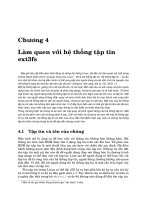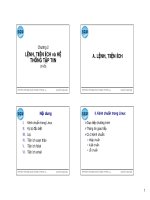Hệ thống tập tin
Bạn đang xem bản rút gọn của tài liệu. Xem và tải ngay bản đầy đủ của tài liệu tại đây (139.56 KB, 27 trang )
Một số lưu ý trong
Chương 4: Hệ thống tập tin
I. Filesystem
II. Cấu trúc cây thư mục (tt)
Các thư mục cơ bản trên linux:
-
/bin: hỗ trợ boot, thực thi các lệnh cấn
thiết.
-
/boot: Chứa Kernel
-
/dev: chứa các tập tin thiết bị
-
/etc: chứa các tập tin cấu hình hệ thống.
-
/usr: Lưu các tập tin của các chương trình
đã cài đặt.
-
/home: chứa các home directory (thư mục
cá nhân) của người dùng.
II. Cấu trúc cây thư mục (tt)
Các thư mục cơ bản trên linux:
-
/tmp: chứa các file tạm
-
/lib: chứa các thư viện chia sẻ cho các tập
tin nhị phân.
-
…
III. Quản lý dung lượng đĩa
Quản lý và theo dõi dung lượng đĩa, nhiều
cách khác nhau:
- Sử dụng lệnh df:
cú pháp: df –l
cú pháp: df –h
Phân biệt kết quả 2 lệnh trên?
IV. Các thao tác trên tập tin và thư mục:
1. Đường dẫn tương đối, tuyệt đối
- Đường dẫn tuyệt đối:
Là đường dẫn đầy đủ, đi từ thư mục gốc (/) của cây
thư mục. Ví dụ: /tmp/baitap/tho.txt
- Đường dẫn tương đối:
Tính từ thư mục hiện hành
Ví dụ: Chúng ta đang ở thư mục home, khi gõ lệnh
Cat tho.txt là ta xem nội dung tập tin tho.txt thư mục
/home
IV. Các thao tác trên tập tin và thư mục (tt)
2. Các thao tác trên thư mục:
2.1. lệnh pwd
- Xác định vị trí thư mục hiện hành.
2.2. lệnh cd
- Thay đổi thư mục
- Cú pháp: cd [thư mục]
- Ví dụ: cd . , để chuyển đến…
cd , để chuyển đến…
cd ~ , để chuyển đến…
cd /home , để chuyển đến…
cd /tmp , để chuyển đến…
IV. Các thao tác trên tập tin và thư mục (tt)
2. Các thao tác trên thư mục:
2.3. Lệnh ls
- Liệt kê nội dung thư mục
- Cú pháp: ls [tùy chọn] [thư mục]
- Tùy chọn:
-x hiển thị nhiều cột
-l hiển thị chi tiết thông tin tập tin
-a hiển thị cả tập tin ẩn
- Ví dụ 1:
cd /tmp
ls -l
- Ví dụ 2:
ls -l /home
IV. Các thao tác trên tập tin và thư mục (tt)
2. Các thao tác trên thư mục:
2.3. Lệnh ls
* Ghi chú: khi hiển thị nhiều cột (tham số -l):
- Cột 1: ký tự đầu là – (tt bình thường), d (thư mục), l (link); các ký
tự còn lại chỉ quyền truy xuất.
- Cột 2: Chỉ số liên kết đến tập tin này
- Cột 3: Chỉ người sở hữu
- Cột 4: Chỉ nhóm sở hữu
- Cột 5: Kích thước
- Cột 6: chỉ ngày, giờ chỉnh sửa cuối cùng
- Cột 7: tên tập tin, thư mục
IV. Các thao tác trên tập tin và thư mục (tt)
2. Các thao tác trên thư mục:
2.4. Lệnh mkdir
- Dùng để tạo thư mục
- Cú pháp: mkdir [tùy chọn] [thư mục]
- Ví dụ:
mkdir ~/baitap ,tạo baitap trong thư mục cá nhân
mkdir /tmp/linux
mkdir ubuntu ,tạo ubuntu trong thư mục hiện hành
mkdir dir1 dir2 dir3 , tạo 3 thư mục dir1, dir2, dir3 trong
thư mục hiện hành
mkdir –p dir1/dir11/dir111 ,
IV. Các thao tác trên tập tin và thư mục (tt)
2. Các thao tác trên thư mục:
2.4. Lệnh rmdir
- Cho phép Xóa thư mục rỗng
- Ví dụ: rmdir dir111
2.5. Lệnh rm
- Cho phép Xóa tập tin, thư mục
- Cú pháp: rm [tùy chọn] [thư mục]
- Tùy chọn:
-r :xóa cả tập tin và thư mục con
-l : xác nhận trước khi xóa
- Ví dụ: rm -r dir1 , xóa thư mục dir1 và nội dung bên trong nó
IV. Các thao tác trên tập tin và thư mục (tt)
3. Các thao tác trên tập tin
3.1. Lệnh cat
-
Hiện nd tập tin dang văn bản
-
Ví dụ:
cat /tmp/ghichu.txt, xem nội dung tt ghichu.txt
cat >~/bt ,tạo tập tin bt trong thư mục cá nhân
cat ~/bt , xem nội dung tập tin bt trong thư mục cá
nhân
ls –l >bt2 , liệt kê chi tiết nội dung thư mục bt2
IV. Các thao tác trên tập tin và thư mục (tt)
3. Các thao tác trên tập tin
3.2. Lệnh more
- Cho phép xem nd tập tintheo từng trang màn hình
-
Ví dụ: more ~/bt
3.3. Lệnh cp
- Copy tập tin
- Cú pháp: cp <tập tin nguồn> <tập tin đích>
-
Ví dụ 1: cp /tmp/ghichu.txt /tmp/baitap
-
Ví dụ 2: cp /tmp/ghichu.txt ~
-
Ví dụ 3: cp /tmp/ghichu.txt ~/bt.txt
IV. Các thao tác trên tập tin và thư mục (tt)
3. Các thao tác trên tập tin
3.4. Lệnh mv
- Thay đổi tên tập tin và di chuyển vị trí tập tin
- Cú pháp: mv <tập tin nguồn> <tập tin đích>
- Ví dụ: mv /tmp/ghichu.txt /baitap/bt1.txt
IV. Các thao tác trên tập tin và thư mục (tt)
3. Các thao tác trên tập tin
3.5. Lệnh find
- Tìm kiếm tập tin thỏa điều kiện
- Cú pháp:
find [đường dẫn] [biểu thức tìm kiếm]
- Tìm một tập tin xác định:
find [thư mục] –name [tên file] –print
- Ngoài ra ta có thể sử dụng các ký tự đại diện “*” và “?” để tìm
- Ví dụ:
a. find ~ -name *.txt -print
b. find / -name *.txt -print
- Thực hành: Tìm trong thư mục /etc những tập tin có kiểu .sh
IV. Các thao tác trên tập tin và thư mục (tt)
3. Các thao tác trên tập tin
3.6. Lệnh grep
- Tìm kiếm dòng trong tập tin thỏa điều kiện
- Cú pháp:
grep [biểu thức tìm kiếm] [tên file]
- Ví dụ:
grep “root” /etc/passwd
V. Lưu trữ tập tin, thư mục
1. Lệnh gzip, gunzip
-
gzip Dùng để nén tập tin
-
gunzip dùng để giải nén
- Cú pháp:
gzip [tùy chọn] [tên file]
gunzip [tùy chọn] [tên file]
-
Phần mở rộng của gzip là .gz
-
gzip –d tương đương gunzip
-
Thực hành:
1. cp /etc/passwd /tmp
2. gzip /tmp/passwd
V. Lưu trữ tập tin, thư mục
2. Lệnh tar:
-
Gom và bung tập tin, thư mục
-
Có phần mở rộng là .tar
-
Cú pháp:
tar [tùy chọn] [file đích] [file/folder nguồn]
-
Tùy chọn:
-cvf: gom tập tin/thư mục
-xvf: bung tập tin/thư mục
- Ví dụ:
tar –cvf /home/backup.tar /etc/passwd /etc/group
Lưu trữ tập tin và thư mục.
gzip/gunzip : Nén và giải nén các tập tin.
Cú pháp : gzip/gunzip [option] <filename>
tar : Gom và bung những tập tin, thư mục.
Cú pháp : #tar [option] <destination> <source>
-c : Chuyển thông tin ra màn hình.
-d : Giải nén, -d tương đương gunzip.
-h : Hiển thị giúp đỡ.
-cvf : Gom tập tin/thư mục.
-xvf : Bung tập tin/thư mục.
Có thể sử dụng
danh sách các tập
tin và thư mục.
Các lưu ý
•
grep [options] pattern [file ]
•
Pattern = biểu thức chính qui (regular expression - regexp)
•
Một số toán tử là các siêu ký tự của shell (*, [, ], ) =>
'pattern'
'^a' : dòng bắt đầu bằng 'a'
'x$' : dòng kết thúc bằng 'x'
'[A-Z][^0-9]' : dòng chứa mẫu "một chữ in theo sau
một kí tự không phải một chữ số"
Ví dụ
–
$ grep Escort auto # tìm xe model 'Escort'
–
$ grep 'R[12][185]' auto # tìm xe model R11,
R18, R15, R21,R28, R25
Một số ký tự có ý nghĩa đặc biệt
* dùng để thay thế cho một chuỗi kí tự bất kì
bao gồm cả xâu rỗng
? thay thế cho một kí tự bất kì
[ ] được thay thế bởi một kí tự trong một tập
kí tự cho trước
[! ] được thay thế bởi một kí tự không có
trong một tập kí tự cho trước
Qui chiếu tên tệp
!
"# !
$%&' ! ()&*+,-).-)/.0123.4
Ví dụ :
567 89:
; 567 89:-;<
)4/05=7 >?@A$#
?;B
")45=7 :C9DE?@A
Siêu ký tự `
- Đoạn dòng lệnh nằm trong dấu ( ` ) được
shell xem như một command.
- Ví dụ:
$ echo Danh muc hien thoi `pwd`
Siêu ký tự $
- Chỉ thị một biến của shell $var được thay
bằng giá trị hiện thời của biến var
- Ví dụ : $ echo $PATH
hiển thị nội dung biến PATH
Một số lệnh khác
whoami : hiển thị tên login
id : hiển thị UID, GID, groups
pwd : hiển thị thư mục hiện thời
passwd : đổi mật khẩu
date: hiển thị ngày, giờ hiện thời
cal: hiển thị lịch của tháng hiện thời